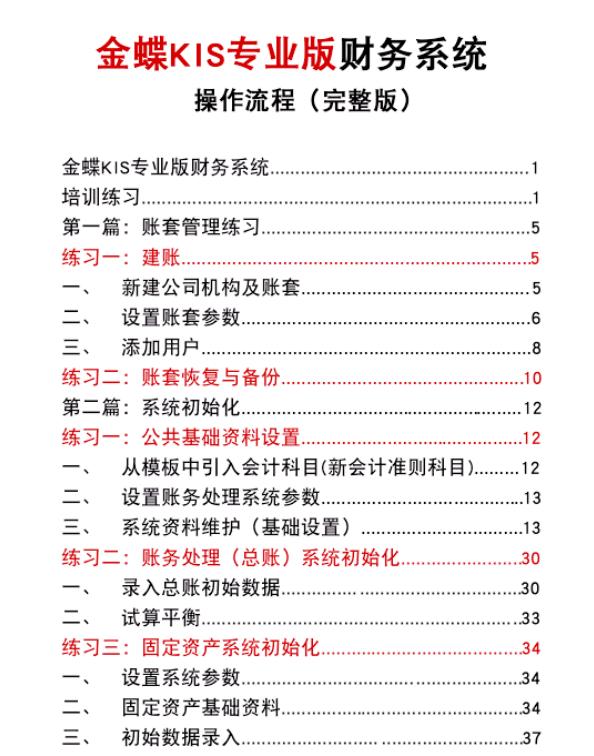u盘读不出来可以恢复数据吗(u盘在电脑上读不出来数据怎么恢复)
小小的U盘,大大的方便。这让我们在工作中,经常会碰到。用于存储和移动各种不同类型的数据文件。但作为一种电子设备,使用就会伴随着出问题,只是大的或小的问题,看看是否会影响我们使用U盘,比如u盘在电脑上读不出来数据,这就影响到U盘的正常使用了,既然出现了就要解决它,那么u盘在电脑上读不出来数据怎么恢复呢?下面让我们一起来看一下吧!

遇到了u盘在电脑上读不出来数据不是没有原因的,常见就有电脑USB接口处接触不良。其实这种现象很普遍。有些电脑经常有u盘或者硬盘,时间长了会导致接口松动。这时候你可以试着再插一次或者换个接口试试。
当然,我们最不希望看到的就是u盘内部零件损坏。比如u盘不小心掉在地上或者被猛烈撞击,都会导致u盘的损坏。这种情况只能联系售后维修。如果损坏严重,只能更换u盘。
最后就是病毒,有时候在u盘的使用过程中,因为到处插各种电脑,不保证其中一台电脑会有木马。此时病毒随着u盘的插入被复制到u盘中,会导致u盘无法正常运行。解决方法也很简单,扫描清理病毒就行了。
遇到了u盘在电脑上读不出来数据,通过上面的问题进行解决,确保电脑可以识别U盘,然后在注意其中保存的重要数据文件,可以先将里面的文件恢复出来,如果不行,可以使用数据恢复软件进行恢复,这里小编常用的是失易得数据恢复,也给大家分享具体的操作方法:
步骤1:将U盘连接到计算机,并确保计算机将其识别为外置驱动器。
步骤2:运行失易得数据恢复软件。选择“本地磁盘(E:\)”功能。单击下一步。
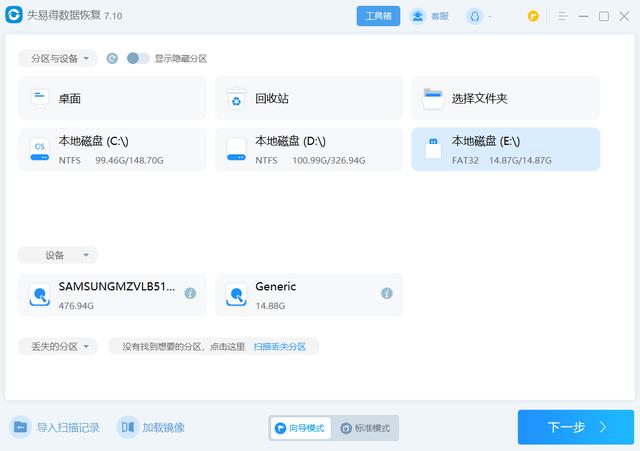
步骤3:选择扫描模式,点击“下一步”。

步骤4:选择要丢失的文件类型,然后单击“扫描”开始扫描文件。

步骤5:扫描后找到要恢复的文件,点击预览查看,确认文件可以正常预览后,检查文件,点击右下角的“恢复”按钮,将要恢复的文件保存到指定位置。

上面就是小编分享的u盘在电脑上读不出来数据怎么恢复的方法,希望小伙伴平时使用U盘也要注意保护U盘,里面的数据文件多备份。
,免责声明:本文仅代表文章作者的个人观点,与本站无关。其原创性、真实性以及文中陈述文字和内容未经本站证实,对本文以及其中全部或者部分内容文字的真实性、完整性和原创性本站不作任何保证或承诺,请读者仅作参考,并自行核实相关内容。文章投诉邮箱:anhduc.ph@yahoo.com